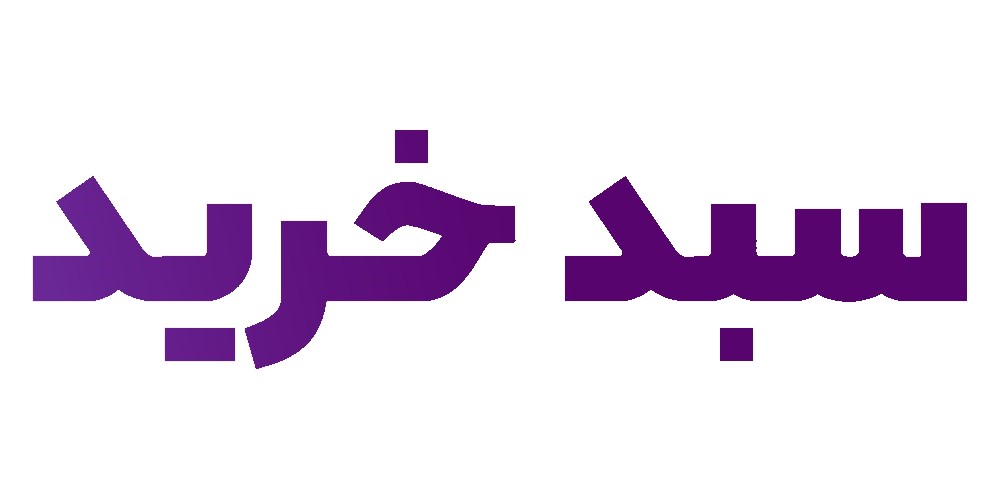آموزش آپدیت برنامه ی تلویزیون هوشمند
آموزش آپدیت برنامه ی تلویزیون هوشمند
تلویزیونهای هوشمند با امکانات گستردهای که ارائه میدهند، جزء دستگاههای پرکاربرد در خانههای امروزی محسوب میشوند. این تلویزیونها به شما این امکان را میدهند که به اینترنت متصل شده و از برنامهها، ویدئوها، و امکانات دیگر بهرهمند شوید. با توجه به پیشرفت روزافزون فناوری، به روزرسانی نرم افزار تلویزیون هوشمند بسیار اهمیت دارد. در این آموزش اعتماد کالا، به شما نحوه آپدیت برنامه تلویزیون هوشمند خود را آموزش خواهد داد.
گام 1: اتصال به اینترنت اطمینان حاصل کنید که تلویزیون شما به اینترنت متصل است. این اتصال میتواند از طریق Wi-Fi یا کابل شبکه انجام شود.
گام 2: ورود به تنظیمات با استفاده از ریموت کنترل، وارد منوی تنظیمات تلویزیون شوید. این گزینه معمولاً با نامهایی مانند "تنظیمات" یا "منو" در دسترس است.
گام 3: انتخاب بخش "آپدیت نرمافزار" در منوی تنظیمات، به دنبال گزینههای مرتبط با بهروزرسانی نرمافزار یا سیستم عامل تلویزیون بگردید. این گزینه ممکن است با نامهای "Software Update"، "System Update" یا "Firmware Update" نمایش داده شود.
گام 4: شروع به بهروزرسانی در بخش مربوط به بهروزرسانی، گزینه "آغاز به بهروزرسانی" یا "Check for Updates" را انتخاب کنید. تلویزیون بهروزرسانیهای ممکن را بررسی میکند.
گام 5: دنباله دادن به دستورالعملها اگر بهروزرسانیهای جدید موجود باشند، دستورالعملهای مربوط به فرآیند بهروزرسانی روی صفحه نمایش ظاهر خواهد شد. این ممکن است شامل تأیید فرآیند، انتخاب گزینهها یا دستورات دیگر باشد.
گام 6: صبر کنید و راه اندازی مجدد پس از اتمام بهروزرسانی، تلویزیون ممکن است به صورت خودکار راه اندازی مجدد شود. در صورتی که این اتفاق به صورت خودکار نیوفتد، میتوانید دستی تلویزیون را خاموش و روشن کنید.
آپدیت برنامههای تلویزیون هوشمند اهمیت زیادی دارد و میتواند مزایای زیادی را برای شما به همراه داشته باشد. در ادامه، به برخی از این مزایا اشاره میکنیم:
- رفع مشکلات و باگهای نرمافزاری: آپدیتهای برنامههای تلویزیون هوشمند، اغلب برای رفع مشکلات و باگهای نرمافزاری انجام میشوند. این مشکلات میتوانند باعث عملکرد نامناسب برنامه، نمایش تصاویر ناواضح یا قطع شدن صدا شوند.
- افزایش کارایی و بهبود عملکرد: آپدیتهای برنامههای تلویزیون هوشمند، اغلب برای بهبود کارایی و عملکرد برنامه انجام میشوند. این بهبودها میتوانند شامل مواردی مانند سرعت بخشیدن به زمان راهاندازی برنامه، افزایش کیفیت تصویر و صدا و بهبود عملکرد برنامههای کاربردی تلویزیون باشند.
- افزودن قابلیتهای جدید: آپدیتهای برنامههای تلویزیون هوشمند، اغلب برای افزودن قابلیتهای جدید انجام میشوند. این قابلیتهای جدید میتوانند شامل مواردی مانند پشتیبانی از فرمتهای جدید تصویر و صدا، اضافه شدن برنامههای کاربردی جدید و بهبود تجربه کاربری برنامه باشند.
انواع روش های آپدیت کردن تلویزیون
آپدیت کردن تلویزیون ممکن است با استفاده از روشها و مسیرهای مختلف صورت بگیرد. در زیر، چندین روش معمول برای بهروزرسانی تلویزیون ذکر شده است:
- آپدیت اتوماتیک:
بسیاری از تلویزیونها قابلیت آپدیت اتوماتیک را دارند. در این حالت، تلویزیون به صورت خودکار به سرورهای سازنده متصل میشود و در صورت وجود بهروزرسانی، آن را دریافت و نصب میکند.
برای انجام این کار، مراحل زیر را دنبال کنید:
- تلویزیون هوشمند خود را روشن کنید.
- از منوی اصلی تلویزیون، وارد بخش «تنظیمات» شوید.
- در بخش «تنظیمات»، گزینه «سیستم» را انتخاب کنید.
- در بخش «سیستم»، گزینه «بهروزرسانی نرمافزار» را انتخاب کنید.
اگر تلویزیون شما به اینترنت متصل باشد، تلویزیون بهصورت خودکار بهروزرسانیهای موجود را بررسی میکند. اگر بهروزرسانی جدیدی موجود باشد، تلویزیون گزینهای برای نصب آن به شما ارائه میدهد.
پس از انتخاب گزینه «نصب»، تلویزیون بهروزرسانی را دانلود و نصب میکند. این فرآیند ممکن است چند دقیقه طول بکشد. در این مدت، تلویزیون شما خاموش و روشن میشود.
پس از اتمام فرآیند نصب، تلویزیون شما مجدداً راهاندازی میشود.
- آپدیت از طریق منو تنظیمات:
این روش معمولاً شامل ورود به منو تنظیمات تلویزیون است. در اینجا، بخشی به نام "آپدیت نرمافزار"، "سیستم" یا مشابه آن را پیدا کنید و بهروزرسانی را انجام دهید.
- استفاده از USB:
برخی تلویزیونها به شما این امکان را میدهند که فایلهای بهروزرسانی را از طریق یک درگاه USB به تلویزیون انتقال دهید. این فایلها اغلب از وبسایت رسمی تولیدکننده قابل دریافت هستند.
- استفاده از اینترنت (OTA):
بسیاری از تلویزیونها قابلیت دریافت بهروزرسانیهای "Over-the-Air" (OTA) را دارند که از طریق اینترنت انجام میشود. تلویزیون به صورت مستقیم به سرورهای تولیدکننده متصل میشود و بهروزرسانی را دریافت میکند.
- استفاده از نرمافزار کامپیوتر:
در برخی موارد، شما میتوانید نرمافزاری از وبسایت تولیدکننده تلویزیون خود دانلود کرده و از طریق پورت USB به تلویزیون منتقل کنید.

- آپدیت از طریق فلش فایل:
برخی تلویزیونها این امکان را دارند که از فلش فایلها برای بهروزرسانی استفاده کنند. در این روش، شما یک فلش حاوی فایل بهروزرسانی را به تلویزیون متصل کرده و از طریق منوی تنظیمات آن را اعمال میکنید.
- این روش در صورتی که تلویزیون شما به اینترنت متصل نباشد، کاربرد دارد. در این روش، شما باید فایل آپدیت را از وبسایت رسمی سازنده تلویزیون دانلود کرده و آن را به یک فلش مموری منتقل کنید. سپس، فلش مموری را به پورت USB تلویزیون وصل کرده و مراحل زیر را دنبال کنید:
- تلویزیون هوشمند خود را روشن کنید.
- از منوی اصلی تلویزیون، وارد بخش «تنظیمات» شوید.
- در بخش «تنظیمات»، گزینه «سیستم» را انتخاب کنید.
- در بخش «سیستم»، گزینه «بهروزرسانی نرمافزار» را انتخاب کنید.
- گزینه «بهروزرسانی از دستگاه USB» را انتخاب کنید.
- تلویزیون بهصورت خودکار فایل آپدیت را از فلش مموری شناسایی میکند و فرآیند آپدیت را انجام میدهد.
- این فرآیند ممکن است چند دقیقه طول بکشد. در این مدت، تلویزیون شما خاموش و روشن میشود.
- پس از اتمام فرآیند نصب، تلویزیون شما مجدداً راهاندازی میشود.
نکات مهم
- قبل از شروع فرآیند آپدیت، مطمئن شوید که تلویزیون شما به برق متصل است و حداقل 25 درصد شارژ دارد.
- اگر تلویزیون شما به اینترنت متصل نیست، مطمئن شوید که فلش مموری شما دارای فضای کافی برای ذخیره فایل آپدیت است.
- فرآیند آپدیت ممکن است چند دقیقه طول بکشد. در این مدت، تلویزیون شما خاموش و روشن میشود.
- پس از اتمام فرآیند نصب، تلویزیون شما مجدداً راهاندازی میشود.
مشکلات احتمالی
اگر با مشکلی در آپدیت تلویزیون خود مواجه شدید، مراحل زیر را دنبال کنید:
- مطمئن شوید که تلویزیون شما به برق متصل است و حداقل 25 درصد شارژ دارد.
- اگر تلویزیون شما به اینترنت متصل است، اما بهروزرسانیهای موجود را پیدا نمیکند، میتوانید بهصورت دستی بهروزرسانیها را بررسی کنید. برای این کار، گزینه «بررسی بهروزرسانیها» را انتخاب کنید.
- اگر تلویزیون شما بهروزرسانیهای موجود را پیدا میکند، اما نمیتواند آنها را دانلود یا نصب کند، میتوانید تلویزیون خود را ریستارت کنید. برای این کار، تلویزیون را خاموش کرده و سپس دوباره روشن کنید.
- اگر با ریستارت کردن تلویزیون نیز مشکل حل نشد، میتوانید با پشتیبانی تلویزیون خود تماس بگیرید.

کلام آخر
آموزش آپدیت برنامه تلویزیون هوشمند به شما این امکان را میدهد که از آخرین ویژگیها، بهبودها و امکانات جدید بهرهمند شوید و تجربه تماشای خود را به بهترین شکل ممکن ارتقا دهید. با انجام این فرآیند بهروزرسانی، تلویزیون شما قدرت بهروزرسانی در مقابل مشکلات امنیتی، باگهای نرمافزاری و نیز پشتیبانی از استانداردها و فناوریهای جدید را خواهد داشت.
به یاد داشته باشید که هر تلویزیون هوشمند ممکن است روشها و گامهای مختلفی برای آپدیت داشته باشد. همیشه به دستورالعملها و راهنماییهای تولیدکننده تلویزیون خود اطمینان حاصل کنید و از منابع رسمی برای بهروزرسانی استفاده کنید.
با انجام بهروزرسانیهای منظم، شما نه تنها از امکانات بهتر تلویزیون خود بهرهمند خواهید شد، بلکه به حفظ امنیت و پایداری سیستم خود نیز کمک خواهید کرد. برای کسب اطلاعات بیشترو اطلاع از قیمت تلویزیون های هوشمند برند های متفاوت به فروشگاه اینترنتی اعتماد کالا مراجعه کنید .